Możesz mieć duży plik PDF na swoim iPhonie, który chcesz podzielić przed udostępnieniem. Albo możesz chcieć udostępnić tylko część pliku, ponieważ niektóre informacje o pliku są poufne. Jeśli szukasz sposobu na podzielenie pliku PDF na iPhonie, mamy tutaj trzy różne sposoby, aby to zrobić. Mamy tutaj przewodniki krok po kroku, aby podzielić plik PDF na iPhonie przy użyciu dowolnej z trzech metod.
Część 1. Jak podzielić PDF na iPhonie za pomocą UPDF (3 sposoby)
UPDF na iOS to aplikacja do edycji i adnotacji plików PDF, która jest zgodna z iPhonem i iPadem. Działa również na Androidzie, Windowsie i Macu. Możesz użyć tej aplikacji, aby podzielić dowolny plik PDF . Możesz podzielić plik PDF na trzy sposoby: liczbę stron, rozmiar pliku lub zakładkę. Ponadto aplikacja UPDF na iPhone'a ma wiele funkcji i może być używana do edycji plików PDF, dodawania adnotacji, konwertowania innych formatów plików na PDF, organizowania stron, dodawania komentarzy, podpisów, pieczątek, zmniejszania rozmiaru pliku, spłaszczania pliku PDF, czatowania z plikiem PDF za pomocą zintegrowanej sztucznej inteligencji itp. Możesz pobrać UPDF już teraz i postępować zgodnie z instrukcjami, aby podzielić pliki i uzyskać dostęp do wszystkich tych funkcji.
Windows • macOS • iOS • Android 100% bezpieczne
Sposób 1. Podziel PDF na iPhonie za pomocą liczby stron
Możesz mieć plik do udostępnienia komuś, ale chcesz udostępnić tylko niektóre strony, a nie wszystkie z jakiegoś konkretnego powodu. Jeśli tak jest, aplikacja UPDF iOS może podzielić plik według liczby stron. Aby to zrobić, wykonaj następujące kroki.
Krok 1. Pobierz aplikację UPDF ze sklepu z aplikacjami lub kliknij przycisk powyżej i otwórz aplikację.
Krok 2. Otwórz plik z zapisanego folderu. Jeśli używasz tej aplikacji po raz pierwszy do otwarcia pliku PDF, użyj ikony „+” na ekranie, aby zaimportować plik do aplikacji.
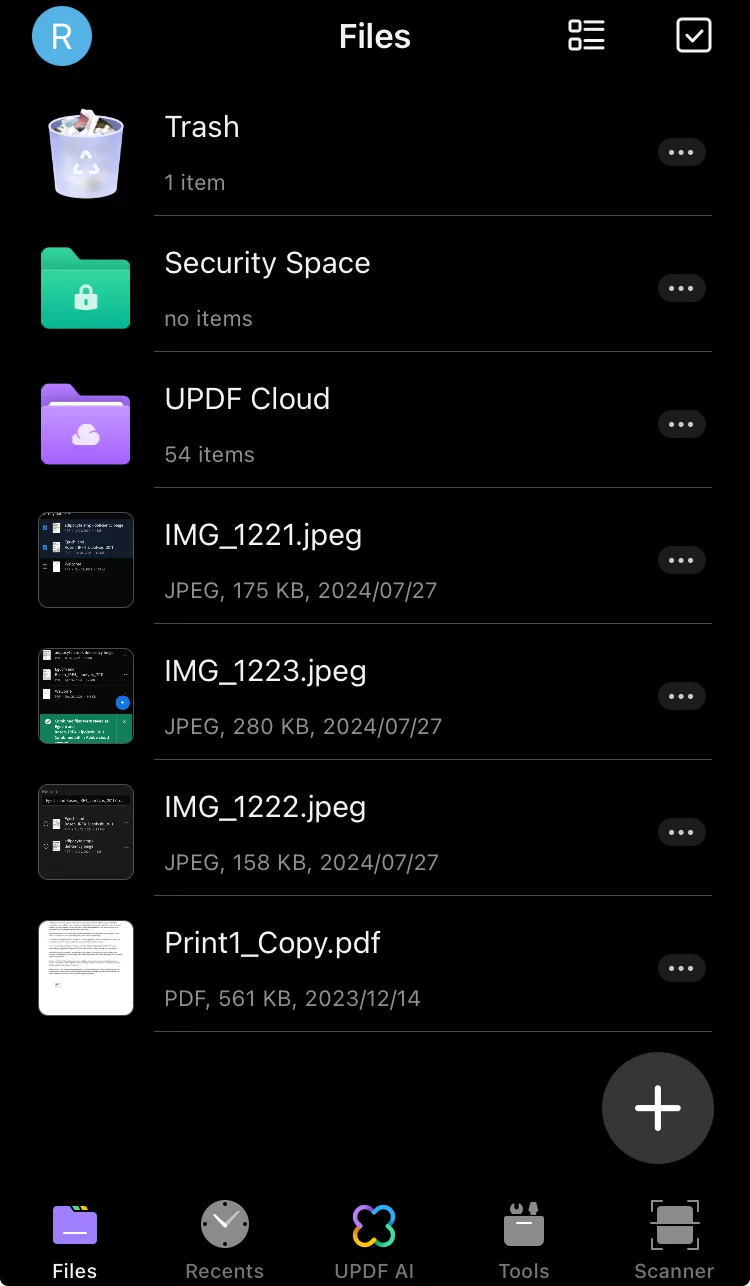
Krok 3. Kliknij ikonę „˅” w lewym górnym rogu, aby otworzyć menu. Kliknij „Organizuj strony” w menu.
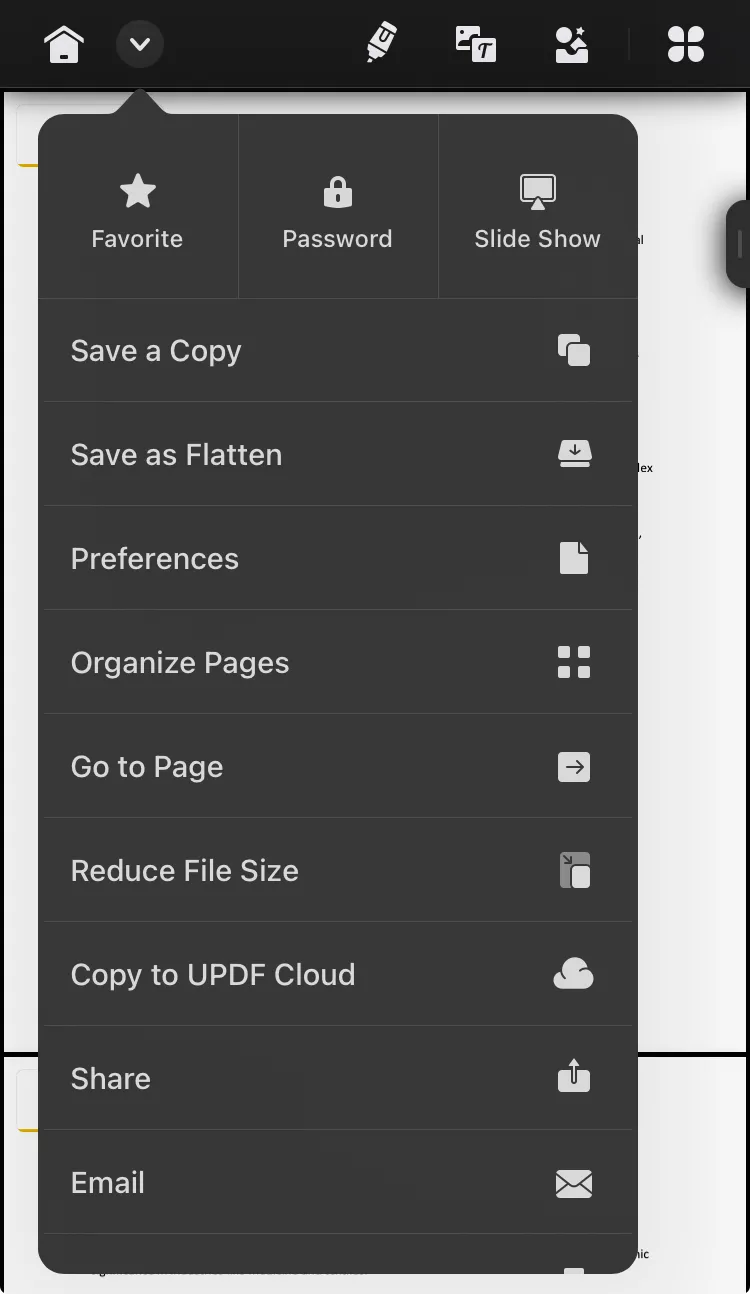
Krok 4. Kliknij ikonę „Podziel” u dołu ekranu.
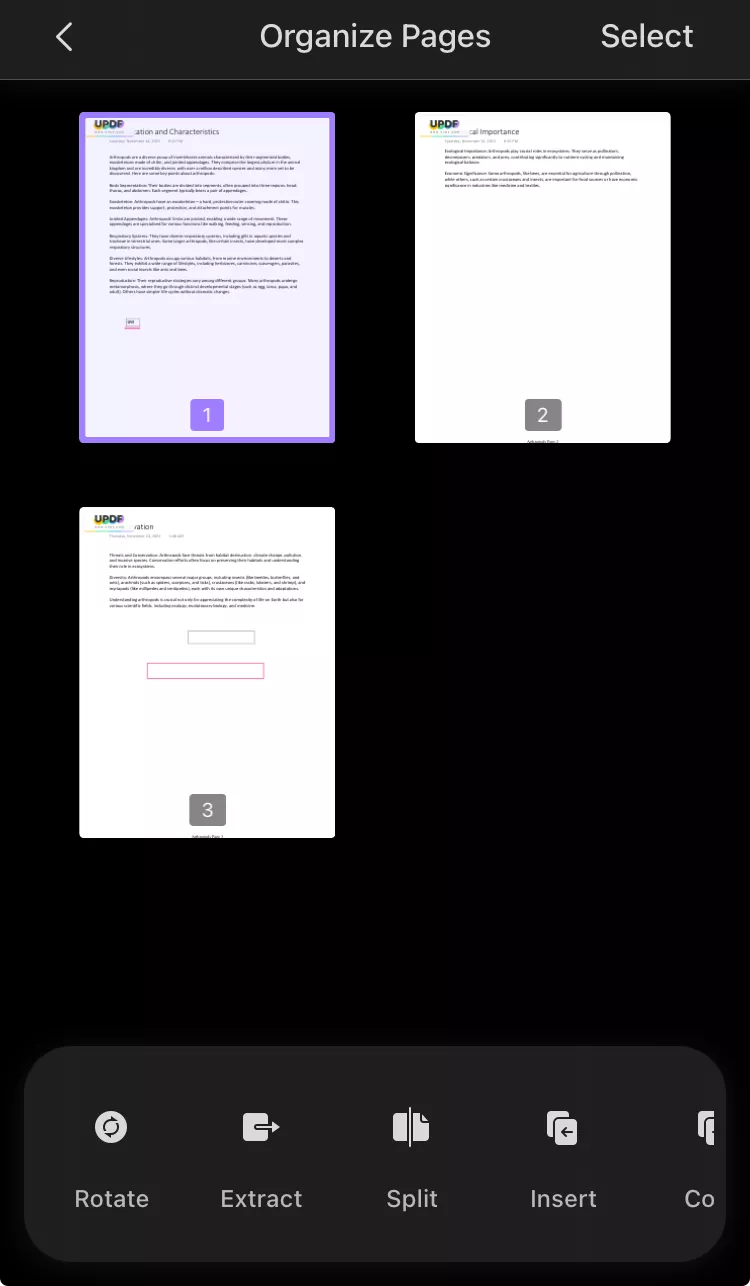
Krok 5. Kliknij opcję „Liczba stron”.
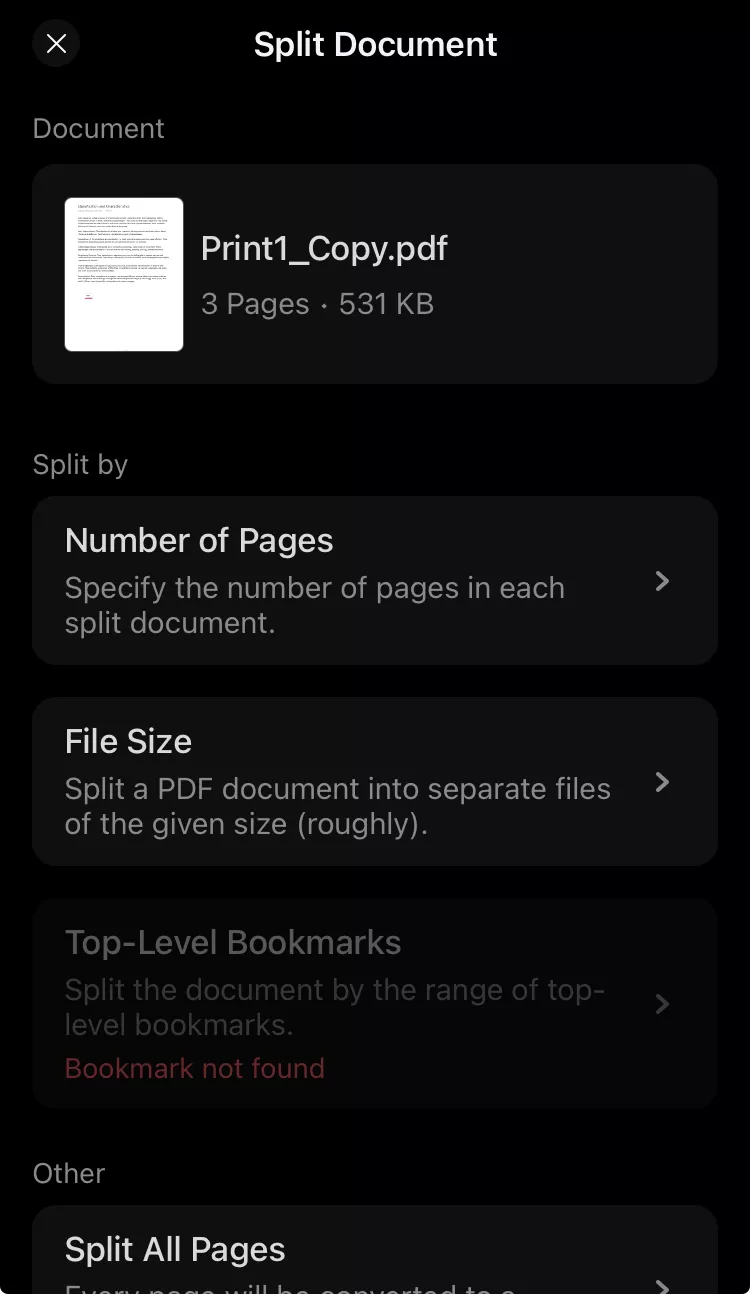
Krok 6. Na ekranie zobaczysz zakładkę „Liczba stron”. Możesz stuknąć po prawej stronie, aby wpisać żądaną liczbę. Możesz również przeglądać i wybierać folder, aby zapisać podzielone pliki. Następnie naciśnij przycisk „Podziel”, a plik PDF zostanie podzielony i zapisany w wybranym folderze.
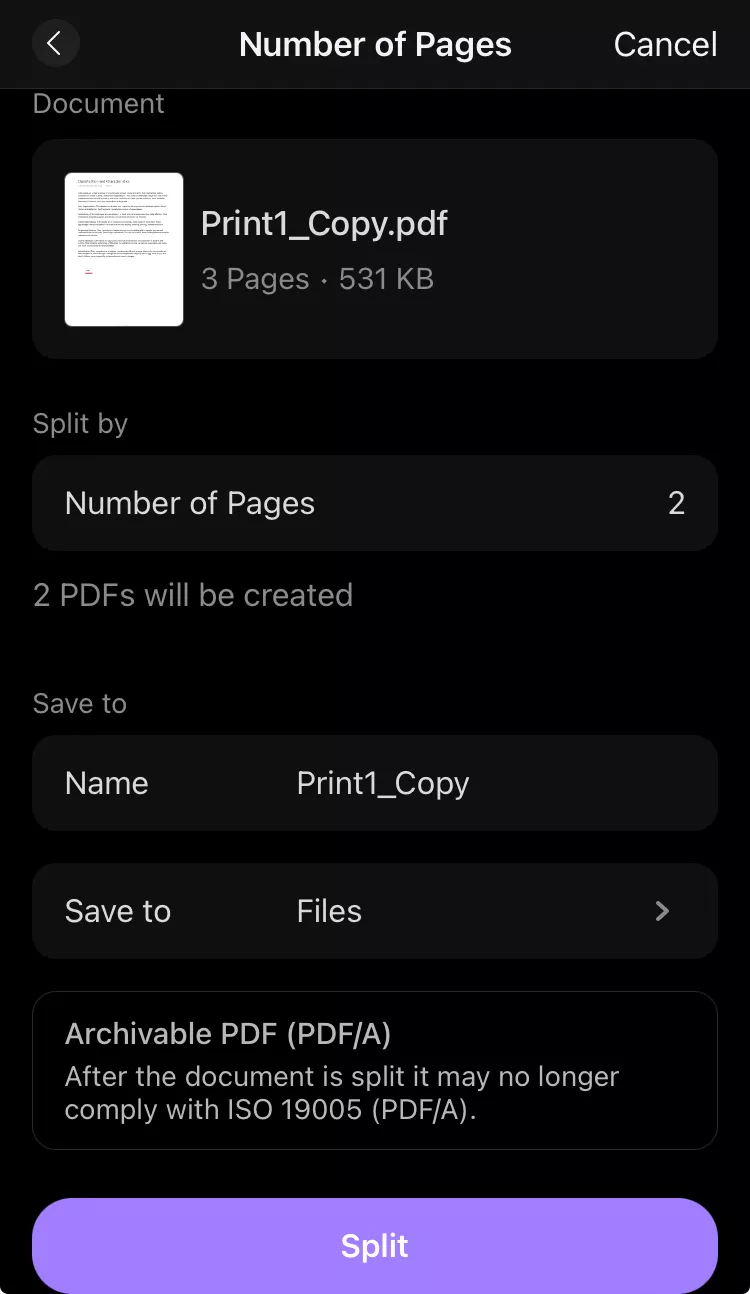
Sposób 2. Podziel PDF na iPhonie według rozmiaru pliku
Jeśli próbujesz udostępnić plik PDF lub przesłać plik do portalu, ale plik jest większy niż ten, który można wykorzystać, możesz podzielić plik do pożądanego rozmiaru na swoim iPhonie. Aby podzielić plik PDF na iPhonie według rozmiaru pliku, wykonaj następujące kroki.
Krok 1. Zainstaluj aplikację UPDF w sklepie z aplikacjami i otwórz aplikację. Zaimportuj plik PDF do aplikacji, używając ikony „+” na ekranie.
Krok 2. Otwórz plik PDF, który chcesz podzielić. W lewym górnym rogu zobaczysz ikonę strzałki w dół, dotknij jej, aby otworzyć menu. Wybierz opcję „Organizuj strony”.
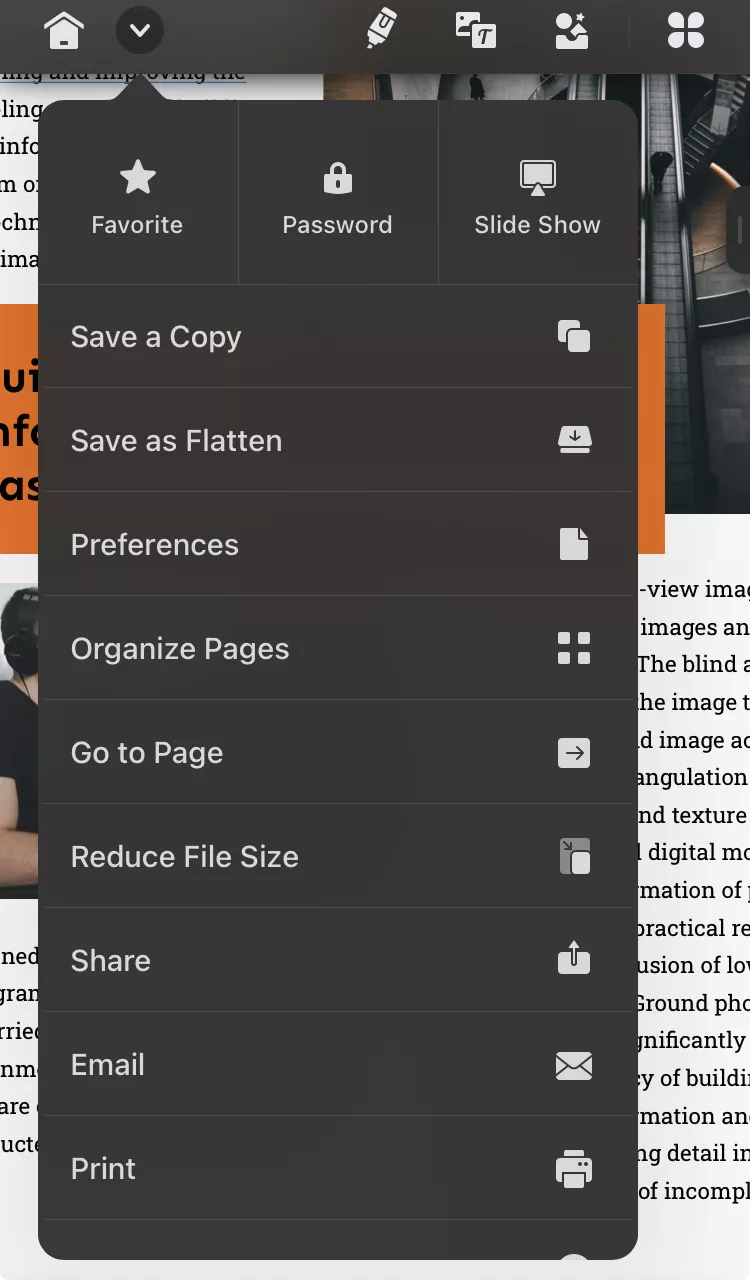
Krok 3. Z opcji na dole kliknij ikonę „Podziel”.
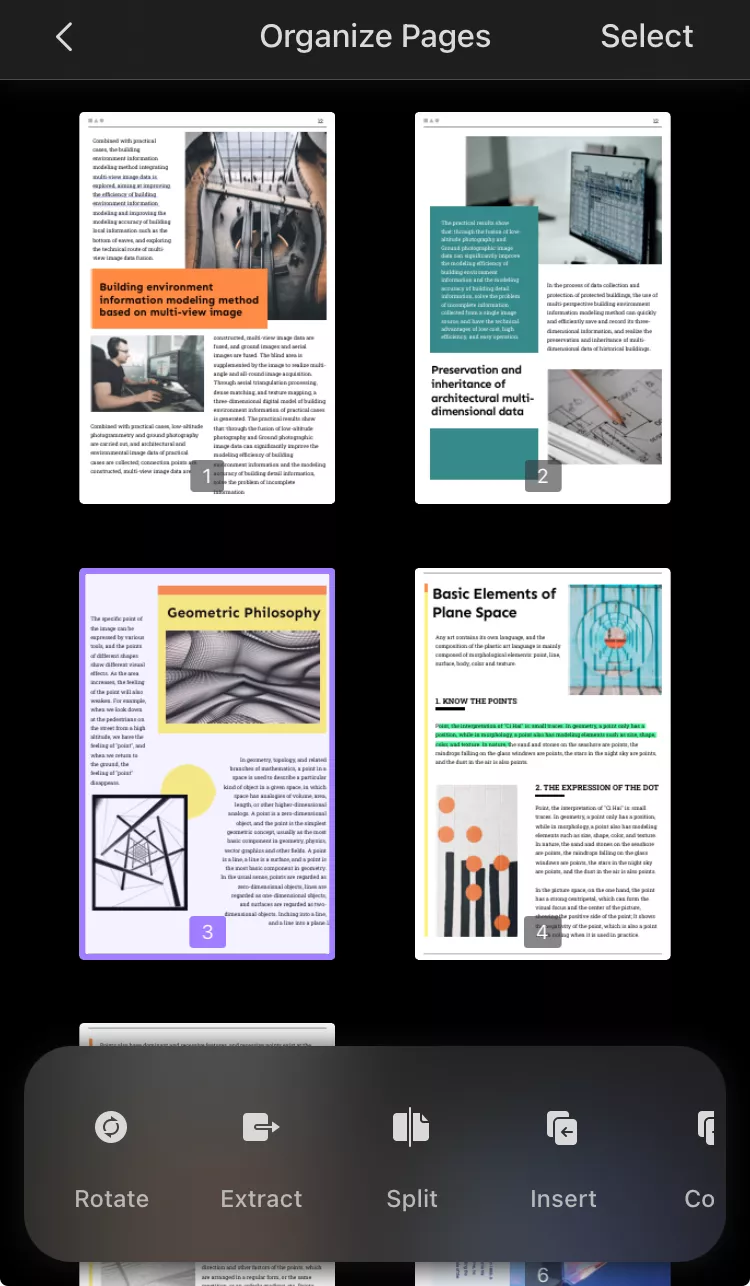
Krok 4. Zobaczysz opcję „Podziel według”, stuknij w „Rozmiar pliku”.
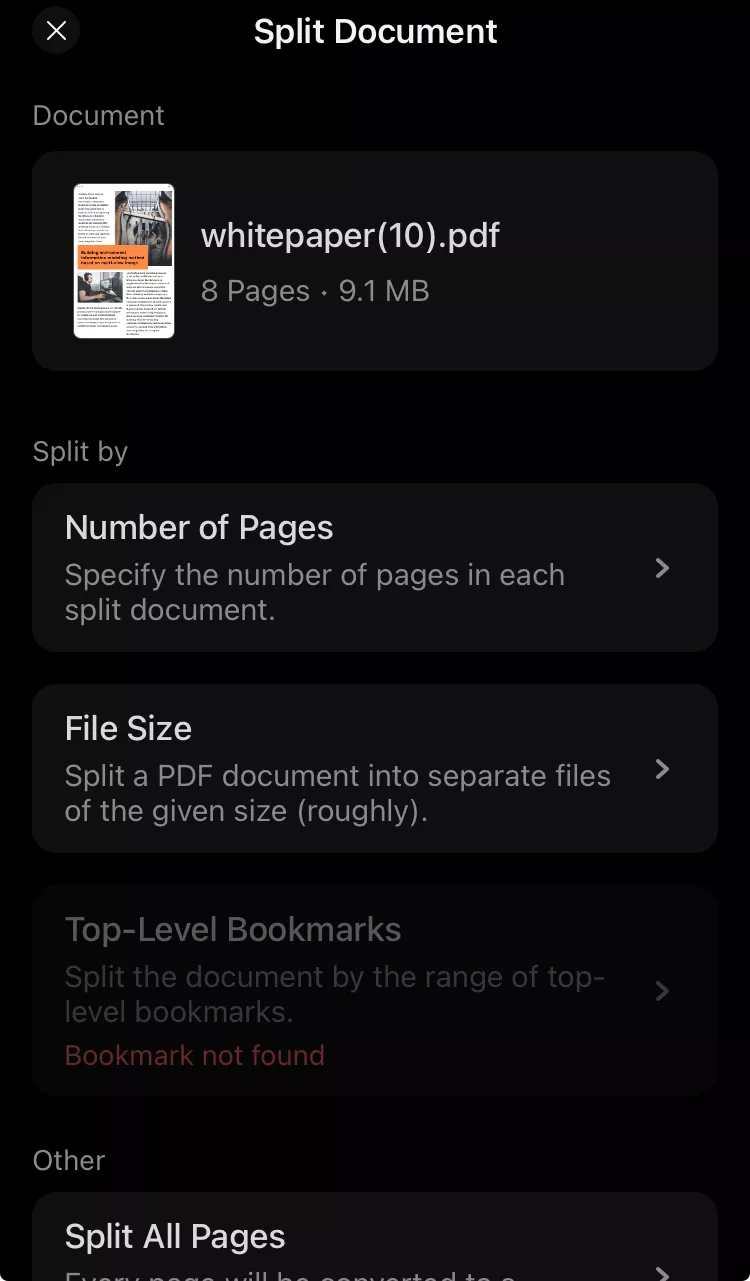
Krok 5. Na ekranie dotknij prawego końca panelu „Rozmiar pliku”. Wpisz żądany rozmiar, a plik zostanie podzielony na dwa lub więcej plików w zależności od rozmiaru oryginalnego pliku i wybranego rozmiaru. Następnie naciśnij przycisk „Podziel” na dole.
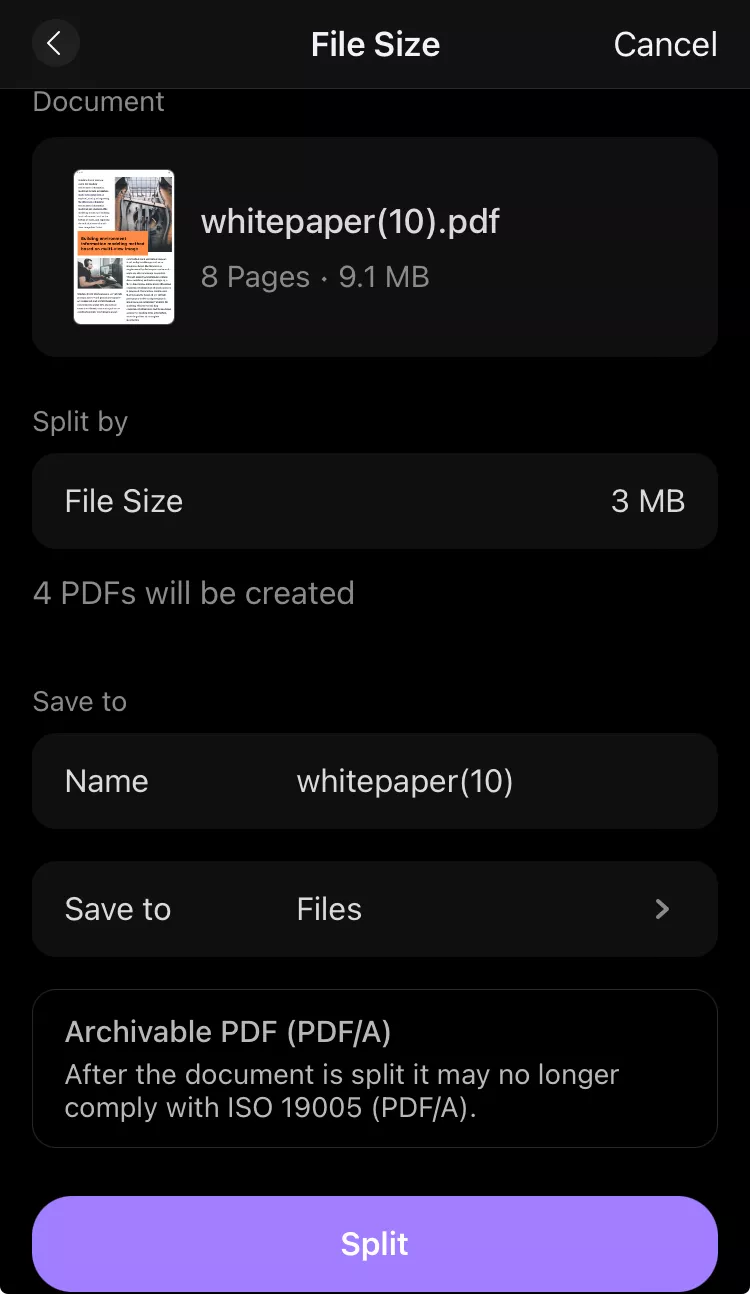
Sposób 3. Podziel PDF na iPhonie za pomocą zakładki
Jeśli masz plik PDF z zakładkami, możesz podzielić plik PDF za pomocą zakładek . Aby to zrobić, wykonaj następujące kroki.
Krok 1. Używając sklepu z aplikacjami, zainstaluj aplikację UPDF lub kliknij poniższy przycisk, aby ją pobrać i otworzyć aplikację. Używając ikony „+” na ekranie, zaimportuj plik PDF do aplikacji UPDF.
Windows • macOS • iOS • Android 100% bezpieczne
Krok 2. Otwórz plik z folderu, a następnie stuknij ikonę „˅” w lewym górnym rogu, aby otworzyć menu. Stuknij, aby wybrać „Organizuj strony”.
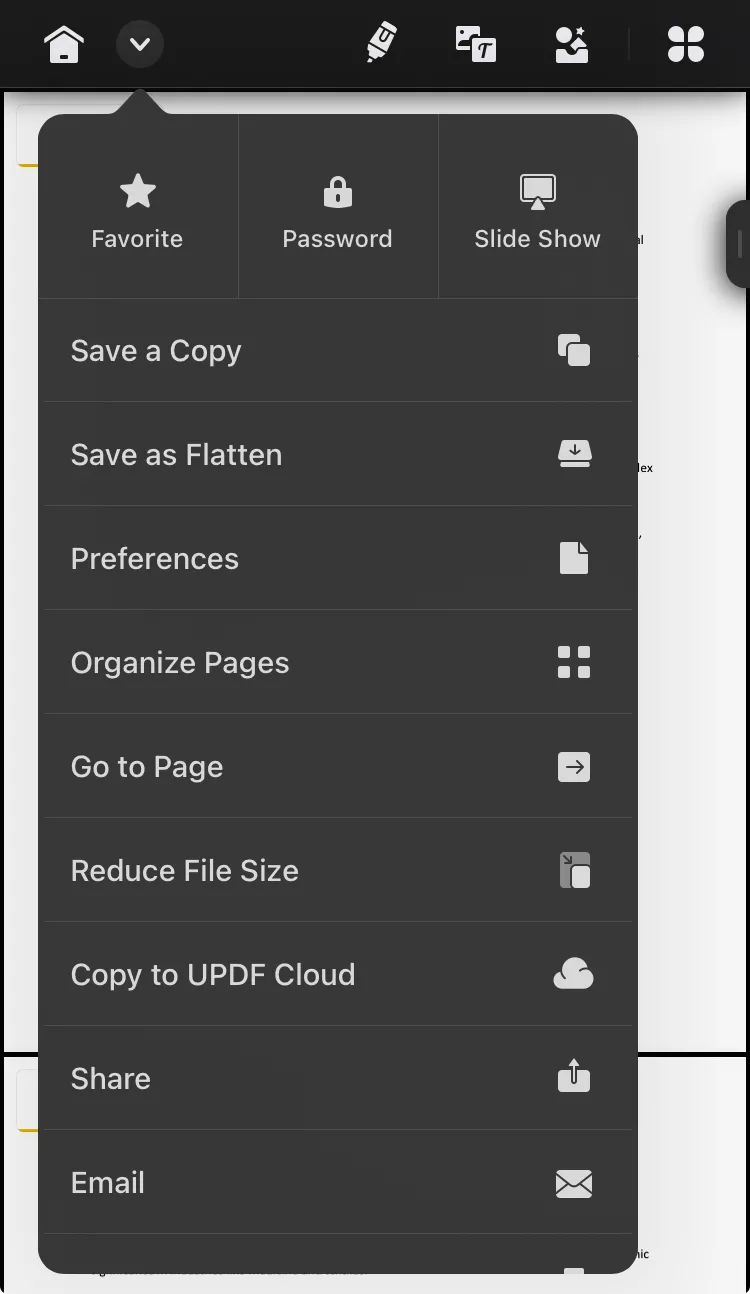
Krok 3. W dolnym panelu opcji kliknij „Podziel”.
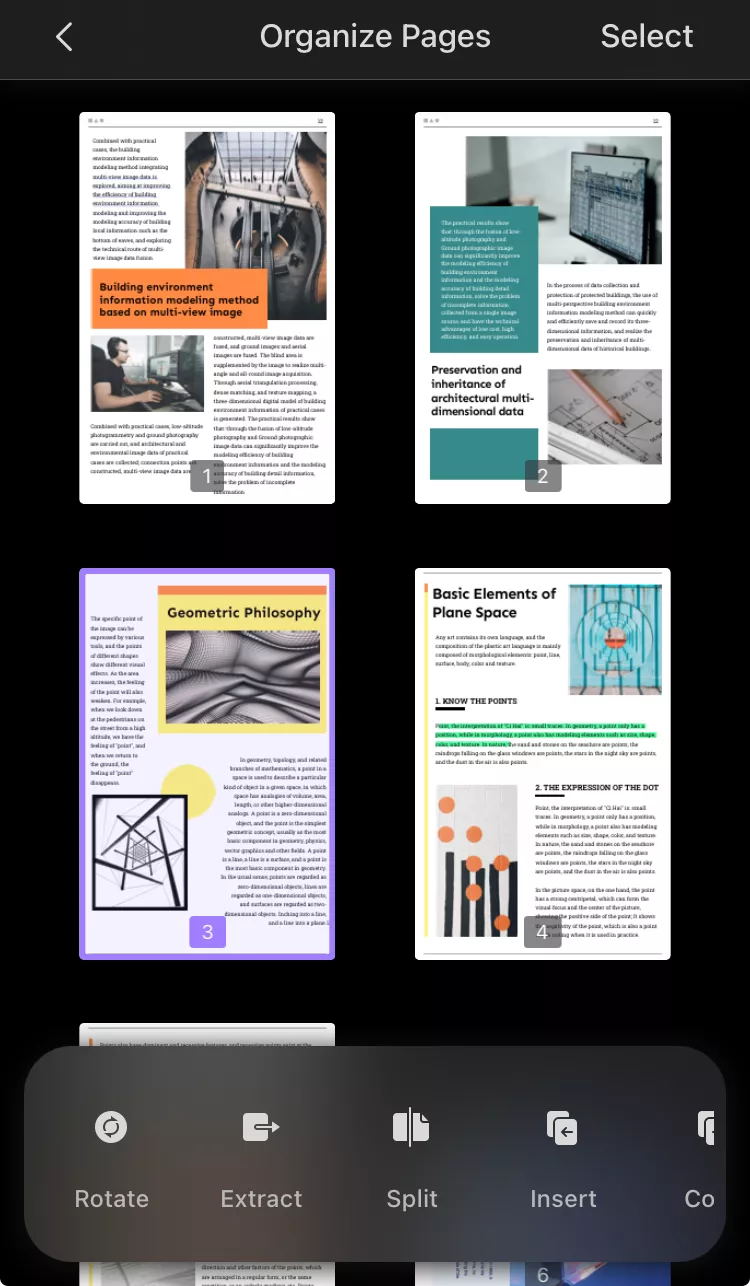
Krok 4. Z opcji podziału, stuknij w „Zakładki najwyższego poziomu”.
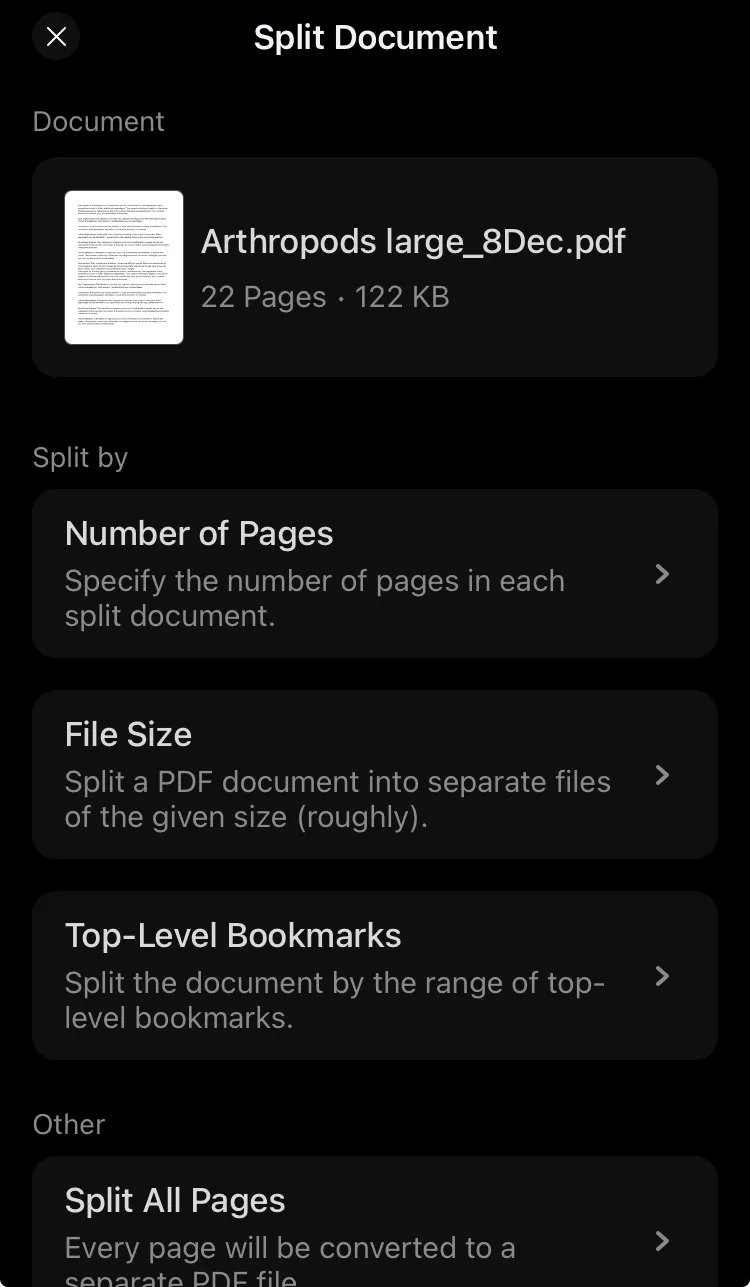
Krok 5. Kliknij przycisk „Podziel” na dole ekranu. Ten plik zostanie podzielony zgodnie z liczbą zakładek w pliku.
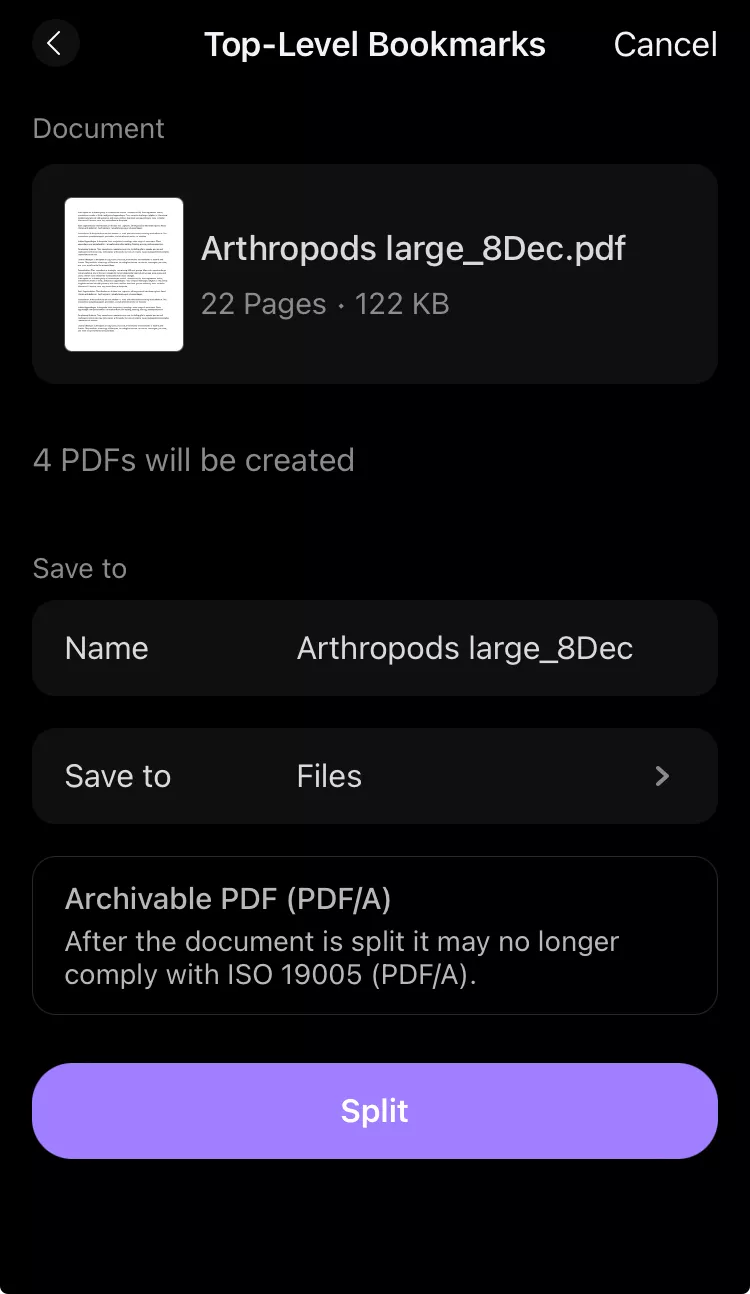
Część 2. Jak podzielić plik PDF na iPhonie za pomocą funkcji drukowania
Jeśli żadna z powyższych opcji nie działa, możesz podzielić plik PDF na iPhonie, używając opcji „Drukuj”. Aby to zrobić, wykonaj następujące kroki.
Krok 1. Zainstaluj i otwórz aplikację UPDF.
Krok 2. Otwórz plik za pomocą aplikacji UPDF na swoim iPhonie. Jeśli nie widzisz swojego pliku, możesz zaimportować go do aplikacji UPDF za pomocą ikony „+” na ekranie.
Krok 3. Po otwarciu pliku kliknij ikonę „Strzałka w dół” w lewym górnym rogu, aby otworzyć menu. Następnie wybierz opcję „Drukuj”.
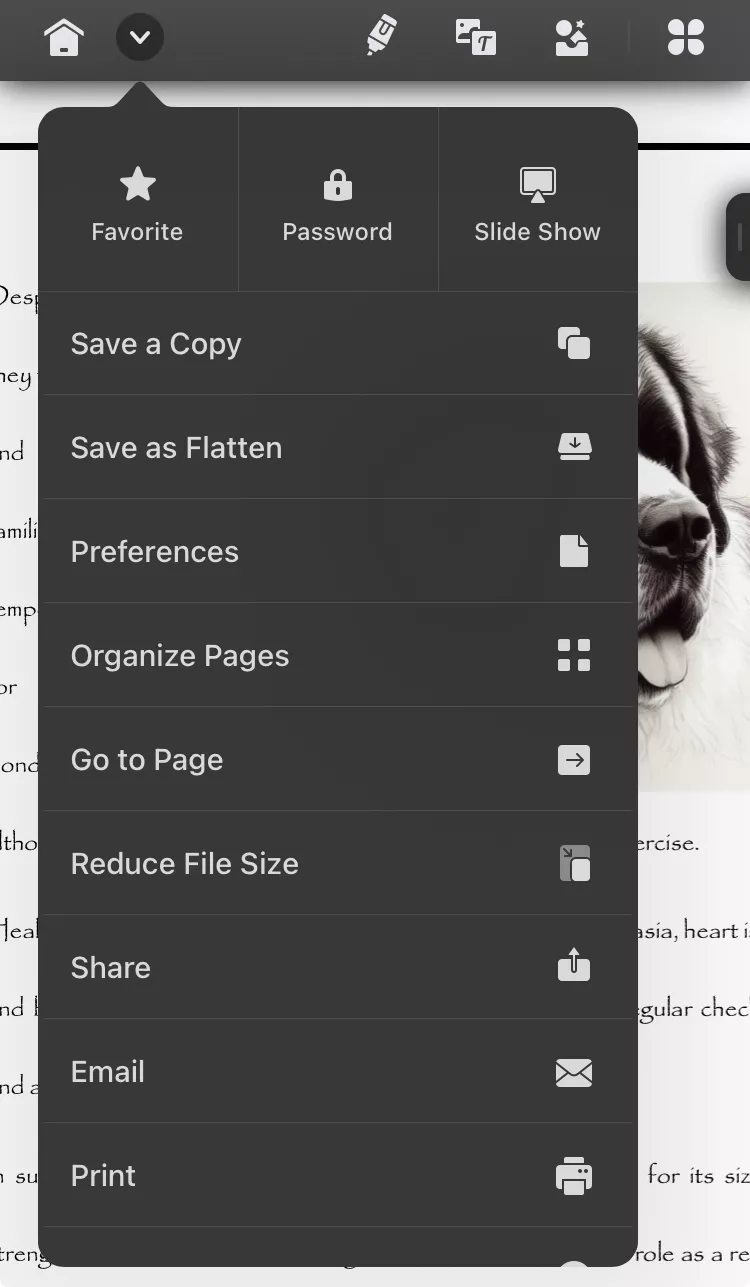
Krok 4. Na karcie „Zakres” dotknij, aby wybrać strony, które chcesz podzielić jako jeden plik.
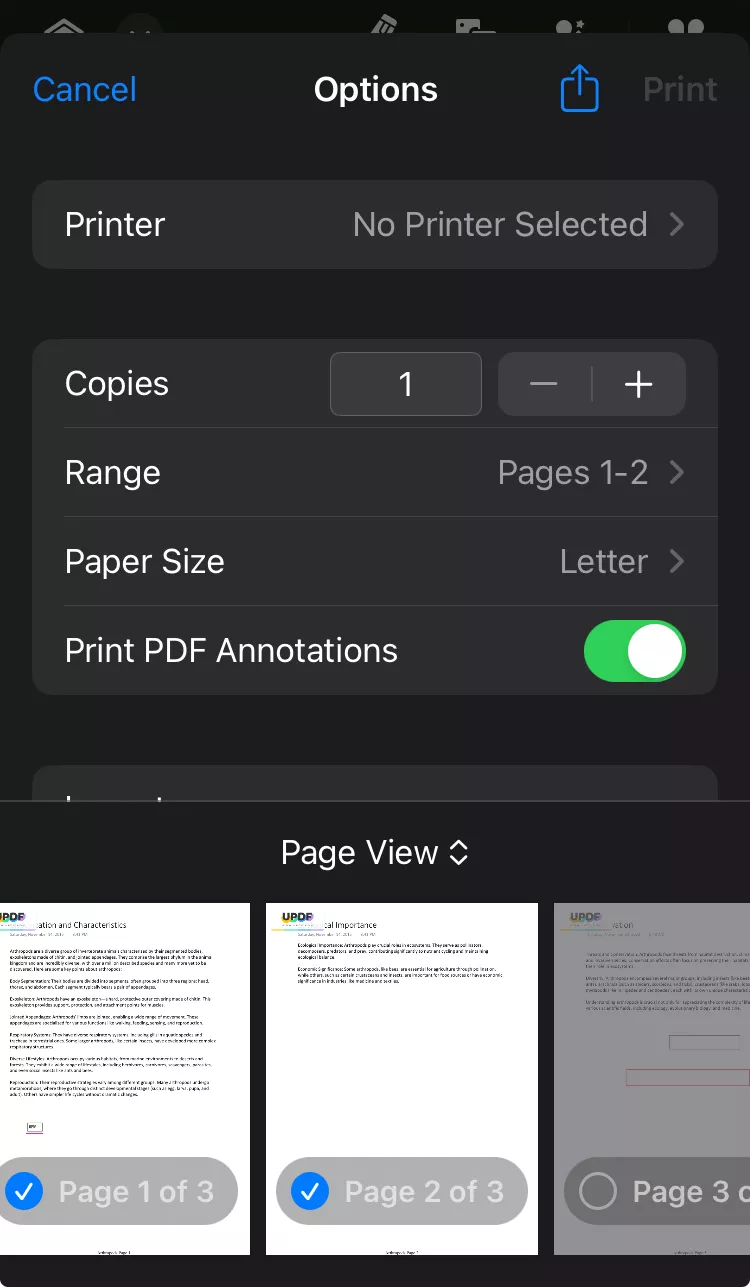
Krok 5. Następnie dotknij opcji „Drukuj” i wybierz „Drukuj jako PDF”.
Krok 6. Powtórz te same kroki dla pozostałych stron pliku PDF, aby zapisać je jako inne pliki.
Krok 7. Teraz podzieliłeś plik PDF pomyślnie.
Ostatnie słowa
Może być kilka powodów, dla których chcesz podzielić plik PDF na iPhonie. Używając jednej z powyższych metod, będziesz w stanie podzielić pliki za pomocą aplikacji UPDF. Jest to bardzo przyjazna dla użytkownika aplikacja. Możesz pobrać aplikację UPDF już teraz i w ciągu kilku dotknięć będziesz w stanie podzielić dowolny plik PDF.
Windows • macOS • iOS • Android 100% bezpieczne
 UPDF
UPDF
 UPDF na Windows
UPDF na Windows UPDF na Mac
UPDF na Mac UPDF na iPhone/iPad
UPDF na iPhone/iPad UPDF na Android
UPDF na Android UPDF AI Online
UPDF AI Online UPDF Sign
UPDF Sign Edytuj PDF
Edytuj PDF Zaznacz PDF
Zaznacz PDF Utwórz PDF
Utwórz PDF Formularz PDF
Formularz PDF Edytuj linki
Edytuj linki Przekonwertuj PDF
Przekonwertuj PDF OCR
OCR PDF do Word
PDF do Word PDF do obrazu
PDF do obrazu PDF do Excel
PDF do Excel Zarządzaj PDF
Zarządzaj PDF Scalać PDF
Scalać PDF Podziel PDF
Podziel PDF Przytnij PDF
Przytnij PDF Obróć PDF
Obróć PDF Zabezpiecz PDF
Zabezpiecz PDF Podpisz PDF
Podpisz PDF Redaguj PDF
Redaguj PDF Oczyść PDF
Oczyść PDF Usuń ochronę
Usuń ochronę Otwórz PDF
Otwórz PDF UPDF Chmura
UPDF Chmura Skompresuj PDF
Skompresuj PDF Drukuj PDF
Drukuj PDF Przetwarzanie wsadowe
Przetwarzanie wsadowe O UPDF AI
O UPDF AI Rozwiązania UPDF AI
Rozwiązania UPDF AI Podręcznik użytkownika AI
Podręcznik użytkownika AI FAQ dotyczące UPDF AI
FAQ dotyczące UPDF AI Podsumuj PDF
Podsumuj PDF Przetłumacz PDF
Przetłumacz PDF Porozmawiaj z PDF-em
Porozmawiaj z PDF-em Porozmawiaj z AI
Porozmawiaj z AI Porozmawiaj z obrazem
Porozmawiaj z obrazem PDF do mapy myśli
PDF do mapy myśli Wyjaśnij PDF
Wyjaśnij PDF Głębokie badania
Głębokie badania Przeszukiwanie dokumentów
Przeszukiwanie dokumentów Korektor AI
Korektor AI Pisarz AI
Pisarz AI AI do zadań domowych
AI do zadań domowych Generator quizów AI
Generator quizów AI AI Solver matematyki
AI Solver matematyki PDF to Word
PDF to Word PDF to Excel
PDF to Excel PDF do PowerPoint
PDF do PowerPoint Przewodnik użytkownika
Przewodnik użytkownika Sztuczki UPDF
Sztuczki UPDF FAQs
FAQs Recenzje UPDF
Recenzje UPDF Centrum pobierania
Centrum pobierania Blog
Blog Sala prasowa
Sala prasowa Specyfikacja techniczna
Specyfikacja techniczna Aktualizacje
Aktualizacje UPDF a Adobe Acrobat
UPDF a Adobe Acrobat UPDF a Foxit
UPDF a Foxit UPDF a PDF Expert
UPDF a PDF Expert






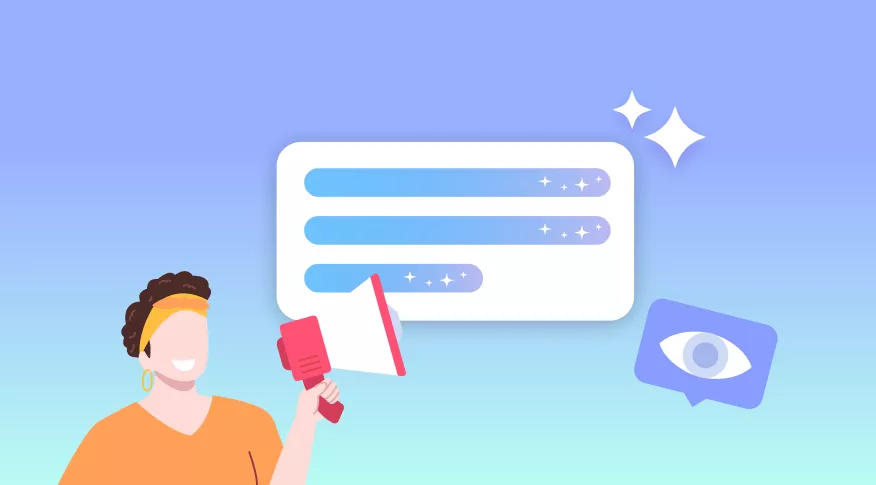
 Placyd Kowalski
Placyd Kowalski 


